Para onde vão os arquivos salvos e onde estão meus downloads no iPhone
Publicados: 2024-09-03Quando você baixa um arquivo em um telefone Android, ele geralmente vai para a pasta Downloads, a menos que você tenha um local específico mencionado para o download. No entanto, se você mudou recentemente para um iPhone e baixou um arquivo, pode estar se perguntando para onde foi o arquivo baixado e onde estão os arquivos salvos. Se for esse o caso, você pousou no lugar correto. Neste guia, explicaremos onde estão todos os arquivos salvos no iPhone e onde estão os downloads no iPhone.
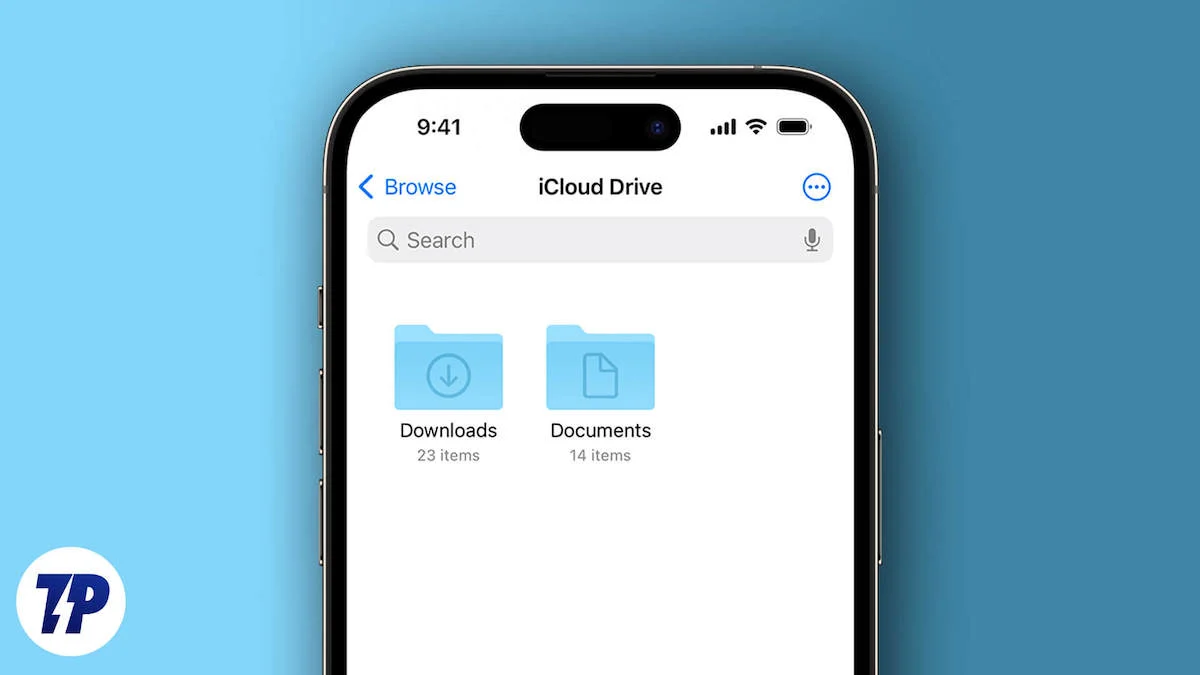
Além disso, os arquivos baixados em um iPhone ou iPad podem ser um pouco confusos para acessar em um Mac ou PC. Mas não se preocupe, pois após este guia você saberá exatamente onde procurar os arquivos salvos. Conhecer os arquivos baixados ou salvos também ajudará você a gerenciar melhor o armazenamento do seu iPhone. Vamos direto ao assunto.
Índice
Onde estão os downloads no meu iPhone?
A maioria dos arquivos baixados são salvos na pasta Downloads do iPhone. Isso também vale para iPads. Você poderá acessar a pasta Downloads no iCloud Drive, no iPhone ou no iPad, que pode ser acessada usando o aplicativo Arquivos. No entanto, como a Apple utiliza uma abordagem “sandbox”, arquivos diferentes são salvos em locais diferentes.
Por exemplo, se você baixou uma imagem do navegador Safari no seu iPhone ou iPad, essa imagem estará disponível no aplicativo Fotos. Esse comportamento varia para diferentes formatos de arquivo. Ao contrário do Android, onde tudo o que você baixa, seja em qualquer formato, é salvo na pasta Downloads por padrão.
Os locais de arquivo padrão no iPhone
Como os downloads no iPhone são feitos de maneira um pouco diferente do Android, você deve entender que não existe uma estrutura visível onde você possa acessar todos os seus arquivos em um só lugar. Você precisa navegar para um local diferente para acessar diferentes formatos de arquivo. Aqui estão os locais de arquivo padrão no iPhone e como você pode acessar cada tipo de arquivo.
Acesse fotos no iPhone
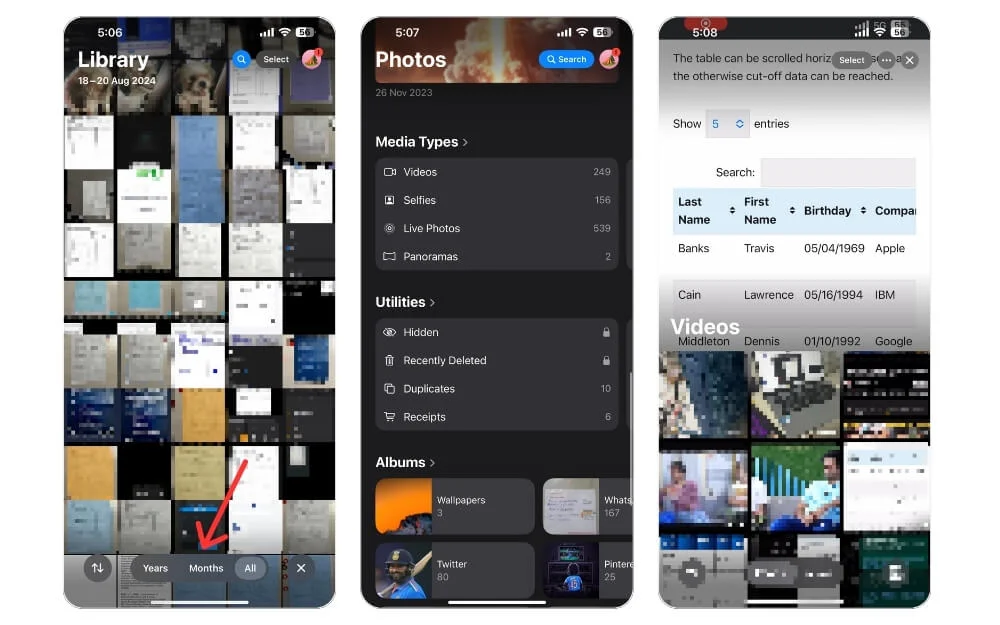
O aplicativo Fotos é o local padrão onde você encontrará todas as fotos e vídeos capturados com a câmera do seu iPhone. As mídias aparecem em ordem cronológica e também as agrupam automaticamente em coleções, momentos e anos. Suas imagens estáticas estarão disponíveis na guia Fotos e os vídeos aparecerão na guia Vídeos . Você também tem a opção de criar seu álbum.
Acesse os arquivos baixados
Para visualizar seus arquivos baixados, você precisa verificar o aplicativo Arquivos. Aqui está o que você precisa fazer:
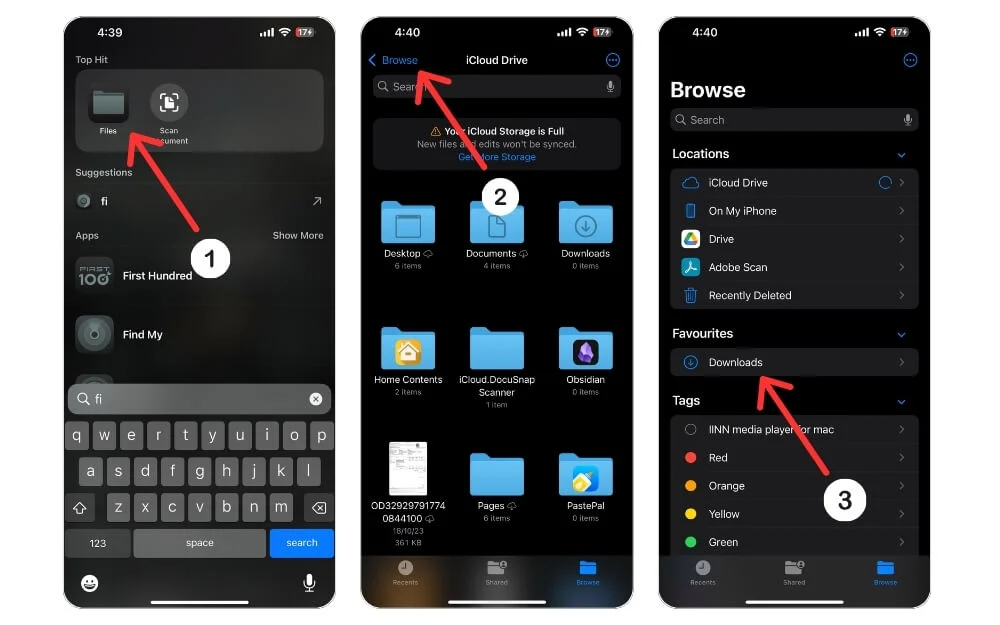
- Abra a pesquisa Spotlight e digite Arquivos na barra de pesquisa.
- Abra o aplicativo Arquivos .
- Escolha a guia Navegar na parte inferior e selecione a pasta Downloads em Favoritos .
Se você alterou o local de download do iCloud Drive para On My iPhone no Safari, será necessário abrir essa pasta específica para acessar os arquivos baixados.
Acesse músicas baixadas
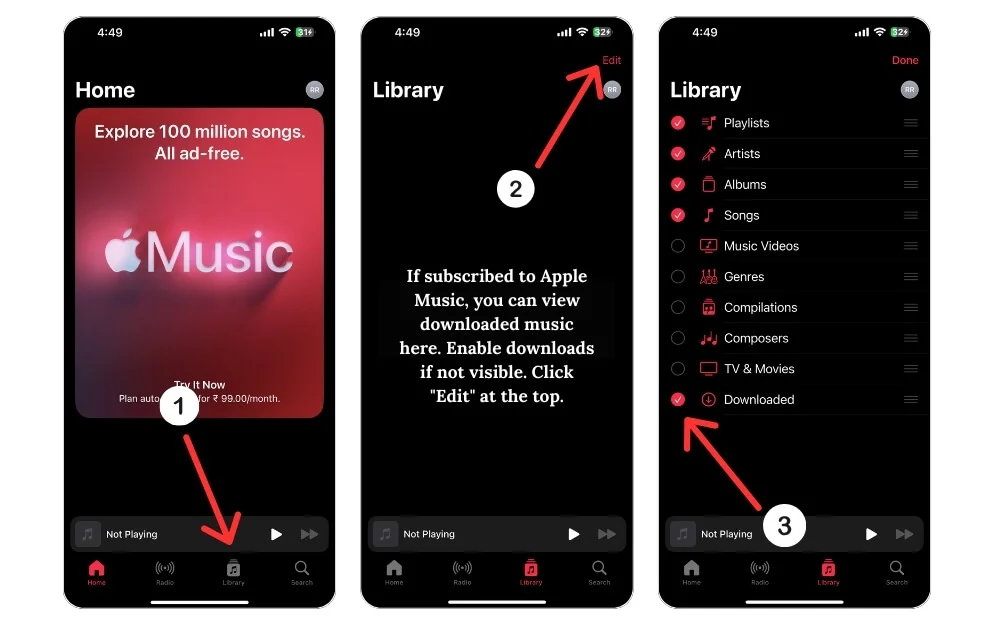

Basta baixar um arquivo MP3 usando o Safari ou qualquer um dos seus navegadores favoritos no seu iPhone ou iPad. Então você precisa abrir o aplicativo Música para acessar e reproduzir o arquivo. Além disso, se você usa aplicativos como Spotify ou Apple Music, então você precisa abrir esse aplicativo específico e verificar a Biblioteca para visualizar os arquivos que você baixou.
Acesse notas, lembretes e outros arquivos baixados
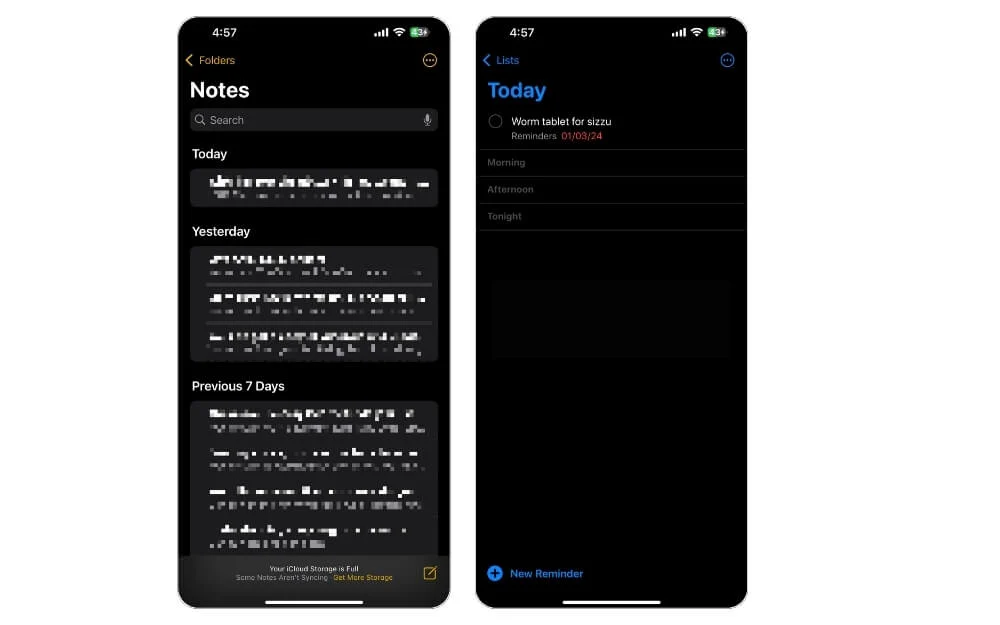
Para encontrar suas notas salvas, você precisa abrir o aplicativo Notas . Dentro do aplicativo, você verá todas as notas, criadas ou baixadas, categorizadas por pastas. Da mesma forma, para encontrar Lembretes , você precisa abrir o aplicativo Lembretes.
Arquivos baixados usando aplicativos de terceiros
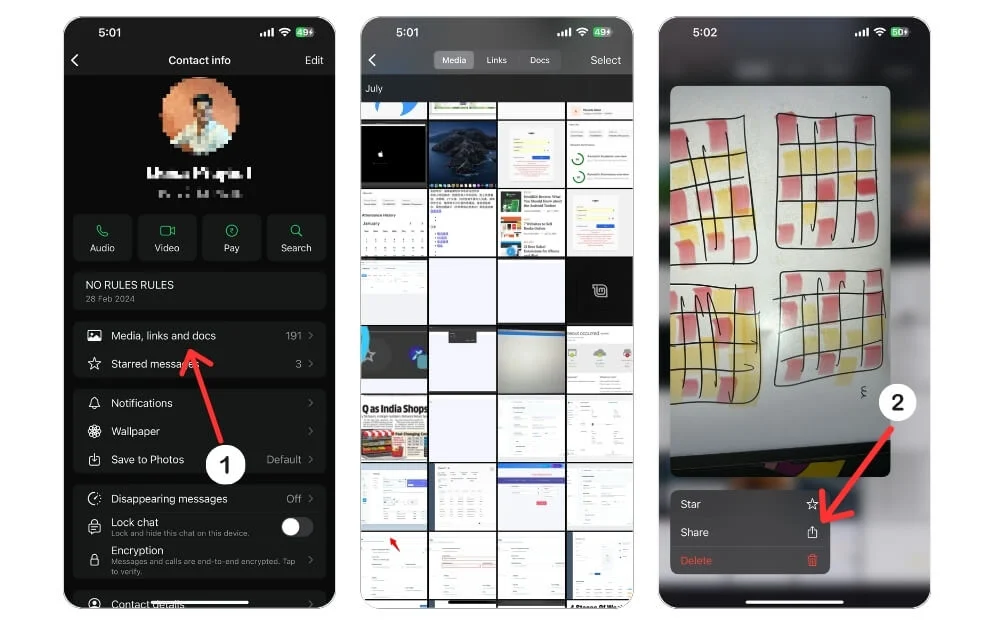
Alguns aplicativos, como o WhatsApp, criam seu próprio espaço de armazenamento no armazenamento interno do seu iPhone ou iPad para salvar arquivos. O WhatsApp cria uma pasta dedicada para salvar arquivos de mídia, gravações de voz, GIFs, adesivos, etc., que são compartilhados pelo aplicativo. Por exemplo, se você recebeu uma foto de um contato do WhatsApp, pode abrir o perfil dele e escolher o botão Mídia, Links e Documentos para conferir os arquivos. Se desejar salvar o arquivo no aplicativo Arquivos , você precisará manter o arquivo pressionado, selecionar Compartilhar e escolher Salvar em arquivos .
Da mesma forma, se você salvou uma imagem usando o aplicativo Instagram, ela será salva no Rolo da Câmera , cujo backup é feito no iCloud na Biblioteca de Fotos do iCloud.
Encontre arquivos no seu iPhone de forma conveniente
Se o armazenamento do seu iPhone ou iPad estiver cheio, você pode conferir nosso guia dedicado que oferece três maneiras de excluir aplicativos do seu iPhone ou iPad. Além disso, se você deseja excluir um papel de parede do seu iPhone que não usa mais, temos um guia que explica também o processo de exclusão do papel de parede.
Perguntas frequentes sobre como encontrar downloads no iPhone
Como encontrar downloads do Safari no iPhone?
Se você baixou um arquivo usando o navegador Safari, ele deverá estar no aplicativo Arquivos. No entanto, se você tiver uma foto, ela deverá estar no aplicativo Fotos. Você pode navegar no Safari no aplicativo Fotos para encontrar as fotos baixadas do Safari.
Por que os downloads não são exibidos no iPhone?
O motivo pelo qual os downloads podem não aparecer no seu iPhone são as diferentes maneiras de encontrá-los. As imagens precisam ser encontradas no aplicativo Fotos, enquanto os documentos e PDFs precisam ser encontrados no aplicativo Arquivos. Além disso, o streaming de conteúdo como filmes e programas (TV) só pode ser encontrado nos aplicativos individuais dos quais foram baixados. Para garantir que seus downloads sejam exibidos corretamente, você precisa pesquisar no aplicativo correto que corresponda ao tipo de arquivo.
Como localizo um download que fiz de um aplicativo no iPhone?
Para localizar um download feito de um aplicativo, siga estas etapas:
- Abra o aplicativo Arquivos no seu iPhone ou iPad.
- Selecione a guia “Navegar”.
- Navegue até iCloud Drive > Downloads.
- Procure o arquivo que você baixou.
- Se você não consegue lembrar o nome exato, pode digitar as primeiras letras, o que faz com que o aplicativo sugira prováveis candidatos.
- Se ainda não conseguir encontrar o que procura, você pode abrir o aplicativo onde fez o download e procurar o arquivo lá.
Posso mover arquivos da pasta Downloads para outra pasta?
Sim, você pode mover arquivos da pasta Downloads para outra pasta. Para fazer isso, basta abrir o aplicativo Arquivos, navegar até a pasta Downloads e selecionar o arquivo que deseja mover. Em seguida, pressione e segure o arquivo e selecione “Mover” na lista de opções. A partir daqui, você pode selecionar a pasta de destino para onde deseja mover o arquivo.
Como posso encontrar downloads de e-mails no meu iPhone?
Encontrar downloads de e-mail no seu iPhone é bastante simples. Siga estas etapas para encontrar anexos e outros arquivos que você recebeu por e-mail:
- Abra o aplicativo Mail no seu iPhone.
- Selecione a mensagem que contém o download.
- Toque no ícone do anexo para abrir o download.
- O anexo será aberto em uma nova janela. Toque no ícone Compartilhar na parte inferior da janela.
- Selecione a opção Arquivos na lista de opções de compartilhamento.
- Selecione a pasta “No meu iPhone”.
- Selecione a pasta Downloads.
- O download agora deve ser armazenado na pasta Downloads do seu iPhone.
- Para visualizar o download, abra o aplicativo Arquivos e selecione a pasta Downloads. O download será exibido lá.
